VisualFoxPro数据库实验报告
vfp实验报告
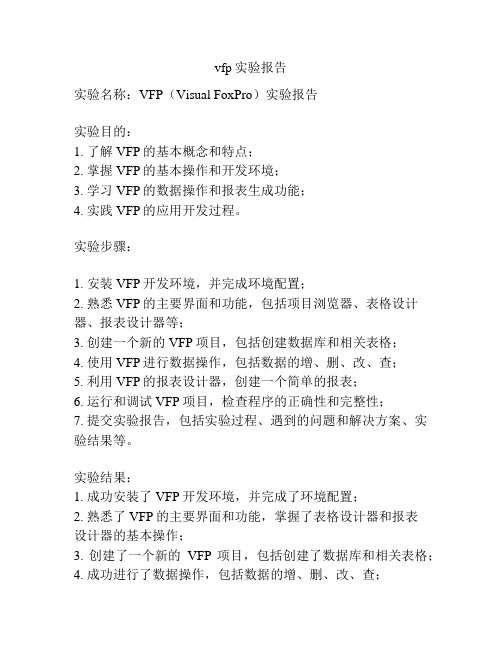
vfp实验报告实验名称:VFP(Visual FoxPro)实验报告实验目的:1. 了解VFP的基本概念和特点;2. 掌握VFP的基本操作和开发环境;3. 学习VFP的数据操作和报表生成功能;4. 实践VFP的应用开发过程。
实验步骤:1. 安装VFP开发环境,并完成环境配置;2. 熟悉VFP的主要界面和功能,包括项目浏览器、表格设计器、报表设计器等;3. 创建一个新的VFP项目,包括创建数据库和相关表格;4. 使用VFP进行数据操作,包括数据的增、删、改、查;5. 利用VFP的报表设计器,创建一个简单的报表;6. 运行和调试VFP项目,检查程序的正确性和完整性;7. 提交实验报告,包括实验过程、遇到的问题和解决方案、实验结果等。
实验结果:1. 成功安装了VFP开发环境,并完成了环境配置;2. 熟悉了VFP的主要界面和功能,掌握了表格设计器和报表设计器的基本操作;3. 创建了一个新的VFP项目,包括创建了数据库和相关表格;4. 成功进行了数据操作,包括数据的增、删、改、查;5. 使用报表设计器创建了一个简单的报表;6. 运行和调试VFP项目,程序运行正确,并满足设计要求。
实验总结:通过本次VFP实验,我对VFP的基本概念和特点有了更深入的了解,掌握了VFP的基本操作和开发环境的使用方法。
在实验过程中,我遇到了一些问题,如环境配置、数据操作的语法问题等,但通过查阅相关资料和请教同学,最终成功解决了这些问题。
通过本次实验,我不仅熟悉了VFP的开发流程和相关工具的使用,还提升了自己的问题解决能力和实际开发能力。
总的来说,本次实验收获丰富,对今后的VFP开发工作有了更充分的准备。
VFP实验报告
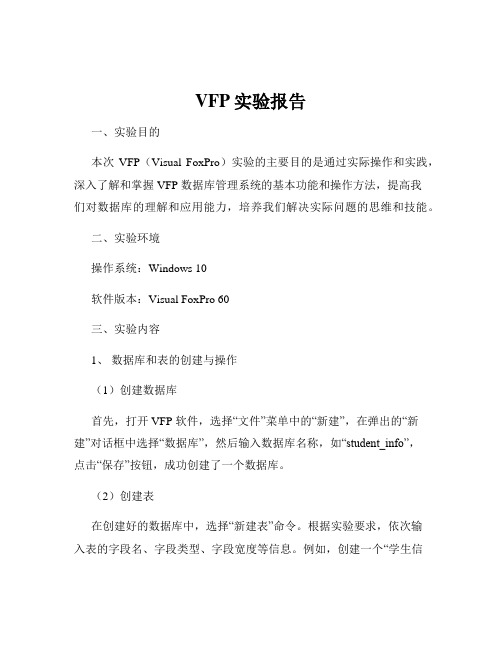
VFP实验报告一、实验目的本次VFP(Visual FoxPro)实验的主要目的是通过实际操作和实践,深入了解和掌握 VFP 数据库管理系统的基本功能和操作方法,提高我们对数据库的理解和应用能力,培养我们解决实际问题的思维和技能。
二、实验环境操作系统:Windows 10软件版本:Visual FoxPro 60三、实验内容1、数据库和表的创建与操作(1)创建数据库首先,打开 VFP 软件,选择“文件”菜单中的“新建”,在弹出的“新建”对话框中选择“数据库”,然后输入数据库名称,如“student_info”,点击“保存”按钮,成功创建了一个数据库。
(2)创建表在创建好的数据库中,选择“新建表”命令。
根据实验要求,依次输入表的字段名、字段类型、字段宽度等信息。
例如,创建一个“学生信息表”,包含“学号”(字符型,长度 10)、“姓名”(字符型,长度 20)、“年龄”(整型)、“性别”(字符型,长度 2)等字段。
(3)表数据的输入与修改通过“浏览”命令打开创建好的表,输入相应的数据。
在输入过程中,若发现数据错误,可以直接在表中进行修改。
2、数据查询与统计(1)简单查询使用“查询设计器”创建简单查询。
例如,查询所有年龄大于 20 岁的学生信息,在查询设计器中选择“学生信息表”,添加“年龄”字段,并设置查询条件为“年龄>20”,执行查询后得到满足条件的结果。
(2)复杂查询通过连接多个表进行复杂查询。
假设还有一个“成绩表”,包含“学号”、“课程名”、“成绩”等字段,要查询某个学生的所有课程成绩,就需要将“学生信息表”和“成绩表”通过“学号”字段进行连接,然后设置相应的查询条件。
(3)数据统计使用“统计”命令对表中的数据进行统计。
如统计学生的平均年龄、不同性别的人数等。
3、索引和排序(1)索引的创建为表中的字段创建索引,以提高查询效率。
例如,为“学号”字段创建索引。
(2)排序操作使用“排序”命令对表中的数据按照指定字段进行排序,如按照年龄升序或降序排列。
Visual Foxpro 实验报告中的实验步骤
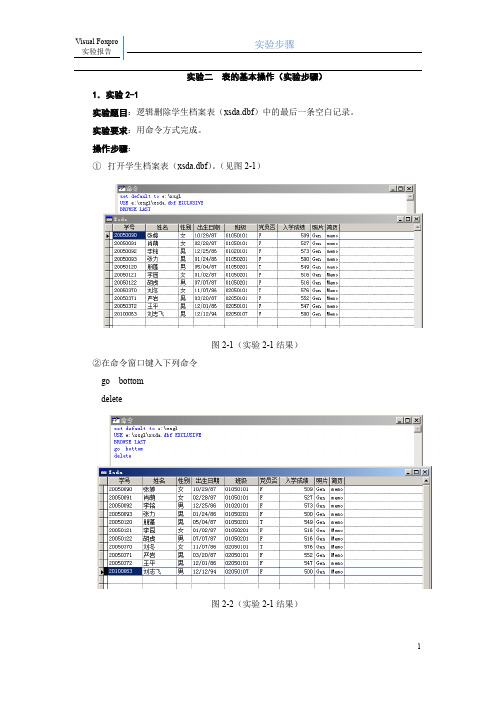
实验二表的基本操作(实验步骤)1.实验2-1实验题目:逻辑删除学生档案表(xsda.dbf)中的最后一条空白记录。
实验要求:用命令方式完成。
操作步骤:①打开学生档案表(xsda.dbf)。
(见图2-1)图2-1(实验2-1结果)②在命令窗口键入下列命令go bottomdelete图2-2(实验2-1结果)2.实验2-2实验题目:接实验2-1,物理删除学生档案表(xsda.dbf)中的所有空白记录。
实验要求:任选菜单方式或命令方式完成。
操作步骤:●命令方式:在命令窗口键入下列命令delete all for 入学成绩=0pack图2-3(实验2-2结果)●菜单方式:①打开浏览窗口,选择菜单【表】—【删除记录…】,打开“删除”对话框。
②在“删除”对话框,选择“作用范围”为“All”,单击“For”文本框右侧按钮,打开“表达式生成器”,形成表达式:入学成绩=0,按“确定”后返回“删除”对话框,按“删除”按钮。
②择菜单【表】—【彻底删除】。
图2-4(菜单方式删除表中的记录)3.实验2-3实验题目:按出生日期降序浏览学生档案表(xsda.dbf)。
实验要求:通过建立索引实现。
操作步骤:①打开学生档案表(xsda.dbf)。
②打开表设计器。
③选择“索引”页,在“索引名”列当中键入csrq,单击其左侧的上箭头按钮使之变成下箭头按钮,确定“类型”一栏显示“普通索引”,按“表达式”文本框右边的按钮打开“表达式生成器”。
④在“表达式生成器”中,双击左下方“字段:”列表中的“出生日期”,按“确定”按钮返回表设计器的索引页。
图2-5⑤按“确定”按钮,保存设置关闭表设计器。
⑥选择菜单【窗口】—【数据工作期】。
在“数据工作期”窗口按“属性”按钮打开“工作区属性”对话框,单击“索引顺序:”下拉列表中的Xsda:Csrq,按“确定”按钮回到“数据工作区”窗口,按“浏览”按钮,观察记录的排列顺序。
图2-6(实验2-3结果)⑦依次关闭表记录浏览窗口和“数据工作期”窗口。
实验07 Visual FoxPro数据库及其操作

实验七 Visual FoxPro 数据库及其操作一、实验目的熟悉数据库的建立、管理和使用;学习熟练数据库设计器学习建立数据库表、表索引、字段有效性、记录有效性、参照完整性学习建立数据库中表间永久关系二、实验指导1、几个个概念数据库:在Visual FoxPro 中,数据库只是一个概念和手段。
它是数据表、索引、有效性规则、表间永久关系的集合。
它也是按一定规则对一个或多个数据表进行重新组织。
建立一个数据库文件时,同时会生成文件主名相同,扩展名分别为:.DBC(数据库文件)、.dct(数据库备注文件)、.dcx(数据库索引文件)等三个文件。
注意:这三个文件构成一个数据库整体。
2、实验举例进行下述实验时要把工作目录,设置为系统默认目录。
实验中文件的盘符、路径使用默认目录。
(1)数据库的建立与关闭建立数据库文件方法:① 菜单命令:选择主菜单“文件”/“新建”,弹出“新建”对话框中,选择“数据库”。
② 工具栏:单击“新建”工具图标,弹出“新建”对话框中,选择“数据库”。
③ 若要把数据库文件建立在项目文件中,先打开项目文件,选择“数据”/“数据库”,再单击“新建”,弹出“新建数据库”对话框中选择“新建数据库”按钮。
以上三种都会弹出“创建”对话框,在对话框中:选择“盘符和路径”以上几种操作都会打开“数据库设计器”。
图7.1数据库设计器例如:利用方法①或②建立一个数据库,数据库名为:学生成绩。
利用方法③在项目文件“学生成绩管理”中新建一个数据库,名为:课程管理。
请注意...,打开“数据库设计器”之后,系统自动在菜单栏中添加了一个新菜单选项“数据库”;且在常用工具栏的“数据库”列表框(见图7.1)中出现新建的数据库文件名。
关闭数据库文件方法:通常在命令窗口输入:Close Data<Enter>但是从项目文件中创建的数据库文件不能用上述命令关闭,要关闭它可以使用“项目管理器”。
例如要关闭“课程管理”数据库,选择“数据”/“数据库”/“课程管理”;再单击右边的“关闭”按钮。
vfp实验报告二

VFP实验报告二实验目的本次实验的主要目的是探索Visual FoxPro(VFP)的高级功能和应用,通过实际操作来加深对其使用方法的理解,并结合实际案例来展示VFP在数据库和界面设计方面的应用。
实验环境在进行本次实验之前,首先需要搭建好以下环境: 1. 安装好Visual FoxPro软件 2. 准备好一个数据库作为实验的数据源 3. 熟悉使用VFP的基本操作和语法实验内容本次实验主要涉及以下几个方面的内容:1. VFP数据库操作在VFP中,数据库是一个非常重要的组成部分,实验中我们将会学习如何通过VFP进行数据库的创建、表的设计以及数据的增删改查等操作。
1.1 数据库的创建首先,我们需要创建一个新的数据库来存储我们的实验数据。
在VFP的菜单栏中,选择“数据库” -> “新建数据库”,然后按照提示设置数据库的名称和保存位置即可。
在创建好数据库之后,我们需要设计数据库表格。
在VFP的菜单栏中,选择“数据库” -> “打开” -> “表” -> “新建”来创建新的表格。
在表格设计界面中,我们可以定义表格的字段、类型、长度、索引等属性。
1.3 数据的增删改查通过VFP提供的SQL语句,我们可以很方便地对数据库中的数据进行增删改查操作。
例如,我们可以使用SELECT语句来检索数据,使用INSERT语句来插入新的数据,使用UPDATE语句来修改数据,使用DELETE语句来删除数据等。
2. VFP界面设计除了数据库操作,VFP还提供了强大的界面设计功能,我们可以通过VFP来创建各种形式的界面,包括窗体、对话框、菜单等。
2.1 窗体设计在VFP中,我们可以使用拖拽的方式来设计窗体。
首先,打开VFP的“窗体设计”功能,在工具栏中选择需要添加的控件,然后在窗体中进行拖拽调整,最后设置控件的属性和事件即可完成窗体设计。
对话框是VFP中常用的界面元素,用于与用户进行交互。
在VFP的“窗体设计”功能中,选择“对话框”控件,在窗体中进行拖拽调整,并设置对话框的属性和事件以实现所需的功能。
数据库实验报告一

实验一VFP 6.0 的基本操作(一)实验目的1. 了解Visual Foxpro6.0运行所需的软件和硬件环境。
2. 掌握Visual Foxpro6.03. 掌握Visual Foxpro6.0主窗口各组成部分的使用方法。
4. 掌握Visual Foxpro6.0系统环境配置方法。
(二)实验内容1. Visual Foxpro6.0的启动。
2. Visual Foxpro6.0的退出。
3. 在Visual Foxpro6.0主窗口中,熟悉标题栏、菜单栏、工具栏、命令窗口、状态栏的使用方法。
4. Visual Foxpro6.0系统环境配置:了解“选项”对话框各个选项卡的功能,设置用户默认工作目录,设置日期和时间的格式。
(三)实验过程及结果(1)Visual Foxpro6.0 的启动:1、可以直接鼠标左键双击桌面快捷方式Microsoft Visual Foxpro6.02、单击开始菜单在所有程序中找到Microsoft Visual Foxpro6.0并单击打开启动的方法很多在这就不一一介绍了、其打开界面如下:(2)Microsoft Visual Foxpro6.0的退出:1、在其命令窗口输入Quit后按回车即可。
2、在Microsoft Visual Foxpro6.0的菜单来中找到文件点击并在其中找到退出并点击即可3、在打开窗口中按Alt+F4即可。
(3)在Visual Foxpro6.0主窗口中,熟悉标题栏、菜单栏、工具栏、命令窗口、状态栏的使用方法:1、Visual FoxPro 6.0工具栏的激活方法。
(1) 在Visual FoxPro系统窗口中,打开“显示”菜单,选择“工具栏”命令,打开“工具栏”对话框,如下图所示。
便可激活“常用工具栏”。
在Visual FoxPro 6.0中,菜单栏、工具栏、状态栏的使用方法和其它Windows 应用程序的使用方法基本类似。
2、设置用户默认工作目录为“c:\vfp”在VFP的菜单中选“工具”→选“选项”→选“文件位置”选项卡→选“默认目录”;单击“修改”按钮→在弹出的“更改文件位置”对话框中输入用户的默认工作目录c:\vfp;单击“确定”按钮→单击“设置为默认值”按钮→单击“确认”按钮。
vfp实验报告心得体会
vfp实验报告心得体会在进行VFP(Visual FoxPro)实验后,我深刻体会到了这个数据库管理系统的特点和优势。
本文将以实验报告的形式,分享我在VFP实验中的心得体会。
一、实验简介本次实验旨在了解VFP的基本操作和功能,包括数据库创建与连接、表格创建和管理、数据查询和处理等内容。
通过实践操作,我对VFP的使用方法和特点有了更深入的了解。
二、实验过程与操作1. 数据库创建与连接在实验开始时,我首先创建了一个新的数据库,并进行了连接。
通过简单的命令操作和设置,我成功地创建了一个新的数据库,并与VFP建立了有效的连接。
2. 表格创建和管理在这一部分,我学习了如何创建新的表格,并对表格进行各种管理操作。
通过设置字段类型、长度和约束条件,我可以创建符合需求的数据表。
我还学会了如何插入、修改和删除表格中的数据,以及如何对表格进行排序和过滤操作。
这让我感受到了VFP在数据管理方面的优势。
3. 数据查询和处理在实验的这个阶段,我学习了如何使用VFP进行高效的数据查询和处理。
通过使用查询语句、条件筛选和排序功能,我可以根据特定需求从数据表中提取所需信息。
同时,VFP还提供了各种数据处理和计算功能(如求和、平均值、最大/最小值等),使得数据分析和处理更加方便和灵活。
三、实验心得与体会1. VFP的易用性和灵活性通过本次实验,我深刻认识到VFP的易用性和灵活性。
VFP提供了直观友好的图形界面和简洁明了的命令语法,使得学习和使用变得更加轻松。
各种功能和操作都能够通过简单的命令或者图形界面进行实现,让用户可以快速上手,高效操作。
2. 数据管理的便捷性VFP在数据管理方面的便捷性也给我留下了深刻印象。
通过VFP,我可以轻松创建、操作和管理数据库和数据表,实现对数据的快速存储和检索。
同时,VFP提供了丰富的数据处理和分析功能,帮助我更好地理解和利用数据。
3. 实验带来的收获和启发通过参与VFP实验,我不仅学到了具体的技术操作,更重要的是获得了对数据库管理系统的整体认识和掌握。
Visual foxpro实验报告
实验_____ 数据库和数据库表的创建学号______________ 姓名______________实验目的和要求:1. 掌握创建和使用数据库的方法2. 掌握创建数据库表的方法3. 掌握数据库表扩展属性设置的方法实验内容:一、数据库的创建1、 在你的项目管理器中创建jxgl 数据库。
保存在你的软盘根目录下。
熟悉数据库设计器和数据库设计器工具栏。
2、 把xs 表和cj 表添加到jxgl 数据库中。
3、 创建库表js 表,kc 表,xim 表,zc 表,gz 表,rk 表,zy 表,结构如下:保存好这些表格,它们对你将来的实验非常重要。
js.dbf kc.dbfzc.dbfXim.dbfrk.dbfZy.dbf字段名 字段类型 字段宽度 小数位数 Kcdh C 4 Kcm C 18 Kss N 2 Bxk L 1 XfN1字段名 字段类型 字段宽度 小数位数 Gh C 5 Xm C 8 Xb C 2 Xdh C 2 Zydh C 2 Csrq D 8 Gzrq D 8 JlM4字段名 字段类型 字段宽度 小数位数 Zcdh C 2 ZcC10字段名 字段类型 字段宽度 小数位数 Xdh C 2 XimingC 12字段名 字段类型 字段宽度 小数位数 Zydh C 6 Kcdh C 4 GhC5二、数据库表的扩展属性1、按如下要求修改jxgl数据库中的xs表。
将xh字段宽度设置为10。
设置xh字段的有效性规则:学号的有效宽度只能是6位、8位或10位。
设置xh字段的字段注释:该字段是xs表的主关键字,不允许重复。
创建一个候选索引,要求先按xm字段升序排序,xm相同的再按xdh升序排序。
为jg字段设置默认值:“辽宁”。
修改xs表中所有记录值,用zydh的第4至第5位插入到学号中的第2位与第3位之间。
例如:学号为“990501”,zydh为“990405”,则替换后的学号就是:“99400501”。
vfp实验报告
vfp实验报告
实验目的,通过本次实验,我们旨在探究VFP(Visual FoxPro)在数据库管理和应用开发中的作用和应用。
实验内容:
1. VFP基本概念。
VFP是一种基于对象的编程语言和集成式开发环境,主要用于数据库管理和应用开发。
它具有强大的数据处理能力和友好的用户界面设计功能,适用于各种规模的数据库应用。
2. VFP的数据库管理。
VFP可以对各种类型的数据库进行管理,包括创建、修改、删除表格和字段,建立索引和关联,进行数据导入导出等操作。
通过VFP的数据库管理功能,用户可以方便地进行数据库维护和管理。
3. VFP的应用开发。
VFP提供了丰富的开发工具和组件,可以用于快速开发各种类型的应用程序。
通过VFP的可视化界面设计功能,用户可以轻松地创建各种界面和报表,实现个性化的应用开发。
4. 实验步骤。
(1)安装VFP开发环境;
(2)创建数据库和表格;
(3)设计界面和报表;
(4)编写应用程序代码;
(5)测试和调试应用程序。
实验结果:
通过本次实验,我们成功掌握了VFP在数据库管理和应用开发中的基本操作和应用技巧。
我们能够熟练地使用VFP进行数据库管理,包括创建表格、建立索引、进行数据导入导出等操作;同时,我们也能够利用VFP进行应用开发,包括设计界面、编写代码、生成报表等功能。
结论:
VFP作为一种强大的数据库管理和应用开发工具,在实际应用中具有广泛的应用前景和市场需求。
通过本次实验,我们对VFP的基本概念和操作技巧有了全面的了解和掌握,相信在今后的学习和工作中能够更好地运用VFP进行数据库管理和应用开发。
Visual foxpro实验报告终结版
显示当前系统时间
显示当前系统日期和时间
显示今天是一个星期中的第几天
显示今天的日期
显示今天的月份
显示今天的年份
4、数据类型转换函数
ASC( ),CHR( ),VAL( ),DTOC( ),CTOD( ),STR( )
1)ASC( )函数功能:显示首字符的ASCII码值。如果它的参数是中文字符串,那结果是什么呢?试试如下命令。
1、打开实验一中在a:\ xxxxx\下,用你自己学号创建的项目,用你的学号创建程序文件。
在编辑窗口中输入如下程序:
h=2
r=4
z=3.14*r*r*h/3
?z
运行该程序,查看结果。
2、在vfp中,程序文件的扩展名是什么?运行程序的方法有哪些?说出三种方法。
?STR(456.87,2)
?STR(487010010101)
5、其他常用函数
INKEY( ),TYPE(),IIF( ),MESSAGEBOX( )
写出下列命令的结果
1)?inkey(2)
?inkey(0)
2)?type(‘12’)
?type(‘date()’)
3) ?iif(min(2,0,9)>max(1,-9),”max”,”min”)
?iif(min(2,0,9)>max(-9,-90),"max","min")
说出这两条命令的功能以及结果:
4)显示右图所示的对话框,所使用的命令为:
如果选择“是”按钮,则messagebox( )函数的返回值是多少?
表数据库函数:
Bof()
Dbgetprop()
Dbsetprop()
Dbused()
- 1、下载文档前请自行甄别文档内容的完整性,平台不提供额外的编辑、内容补充、找答案等附加服务。
- 2、"仅部分预览"的文档,不可在线预览部分如存在完整性等问题,可反馈申请退款(可完整预览的文档不适用该条件!)。
- 3、如文档侵犯您的权益,请联系客服反馈,我们会尽快为您处理(人工客服工作时间:9:00-18:30)。
本科生课程报告课程名称数据库程序设计学院名称核技术与自动化工程学院专业名称学生姓名学生学号教师成绩二〇一八年九月——二〇一八年十二月实验1 Visual FoxPro 使用初步1.1实验目的1.熟悉Visual FoxPro的窗口组成2.掌握Visual FoxPro的启动和退出3.掌握默认工作目录的设置方法4.掌握项目管理器的使用方法1.2实验内容1.用两种方法启动和退出Visual FoxPro。
2.浏览Visual FoxPro的主菜单项及其子菜单。
3.掌握Visual FoxPro的窗口、工具栏、对话框的操作4.练习打开和隐藏命令窗口。
5.在E盘上建立“学生管理”文件夹,并将其设置为默认的工作目录。
6.在“学生管理”文件夹下建立一个项目文件,命为“学生管理.pjx”。
熟悉项目管理器的使用。
实验2 数据及运算2.1实验目的1.掌握变量、常量数组的使用。
2.掌握运算符和表达式的使用。
3.掌握常用函数的使用。
2.2实验内容1.常量的使用2.变量和数组的使用3.运算符和表达式的使用4.字符函数的使用5.数值函数的使用6.日期函数的使用7.数据类型转换函数的使用8.测试函数的使用实验3 自由表的建立与操作3.1实验目的及内容1.掌握自由表结构的建立和表记录的输入表结构的建立表1.8表1.92.掌握表的打开关闭和修改表的浏览操作3.掌握记录的定位与显示,增加与修改,删除与恢复删除sh030008后在sh030001前插入sh030008的记录4.掌握文件管理命令5.掌握索引的建立和索引查询建立四个索引按升序索引后的学生登记表Locate命令的顺序查询Seek命令的索引查询以上两条查询命令实现了逐条查询出性别为女的学生名单。
两图片分别为locate(顺序查询)和seek(索引查询)命令的查询结果及输入命令。
实验3第6题的内容(分析命令及执行结果)6.掌握表的统计操作命令使用repll all ……with……命令分别计算成绩的总分与平均分.7.掌握表的连接和表的临时关联按学号将xs.dbf与cj.dbf连接起来但只包含学号,姓名,数学,政治,英语成绩。
下图为连接后的结果。
以xs.dbf 为父表、cj.dbf为子表,按学号建立两个表的临时关联,然后同时浏览两个表的有关记录。
结果如下图所示。
实验4 数据库、数据库表的操作4.1实验目的1.掌握数据库的创建2.掌握数据库表结构的建立和记录的输入3.掌握表索引的建立和使用4.掌握数据库表的有效性规则的设置和表之间永久关系的建立4.2实验内容1.创建”学生.dbc”数据库2.将自由表xs.dbf加入数据库并改名为”学生登记表.dbf”,再创建两个新表:课程登记表.dbf,学生成绩表.dbf上图为建立好之后的数据库内的表3.为数据库表设置属性上两图分别为学生登记表与学生成绩表设置属性:学生登记表中性别字段的有效规则:性别只能为男或女,默认为男学生成绩表中成绩字段的有效规则:成绩在0~100之间,默认为04.建立索引上图为学生成绩表的学号和课程编号普通索引的建立上图为学生成绩表的学号主索引的建立上图为课程登记表的学号主索引的建立5.建立表之间的永久关系为学生登记表与学生成绩表建立一对多的关系以及课程登记表与学生成绩表之间的关系上图为建立好之后的三个表之间的关系6.设置参照完整性规则点击连线右键选择编辑参照完整性上图定义删除规则为级联上图定义更新和插入规则为限制实验5 查询和目的5.1实验目的1.掌握查询设计器的使用2.掌握视图设计器的使用5.2实验内容1.建立一个包含学号、姓名、性别、年龄、平均分、总分6个字段的查询查询结果只包含平均分>=75的结果2.利用“学”生数据库中的3个表,建立一个包含学号、姓名、性别、课程名称、成绩5个字段的视图。
3.建立一个命为“修改成绩”的参数试图,包含学号、姓名、成绩等字段,以便于修改成绩。
该视图在浏览时会要求用户输入课程编号。
下图以3为例上图为浏览结果,显示课程编号为3的每个人的成绩。
实验6 SQL命令的使用6.1实验目的1.掌握SQL数据定义的功能。
2.能使用SQL创建数据表的结构,并添加、修改、删除数据。
3.熟练掌握SQL的各种查询功能。
6.2实验内容1.建立教师、授课、课程三个表。
上图分别为建立好的教师、授课、课程表的内容2.查询工资前三名教师的姓名、职称、工资3.查询享受了政府津贴的教师姓名4.查询副教授以上职称的教师姓名和职称5.查询任课的课程号为c110和c140的教师号上图分别为查询的结果和所用的命令6.统计职称为教授的人数查询的结果为27.统计所有教师的平均工资命令为:select avg(工资) as 平均工资 from 教师结果为8.统计男女教师的人数命令为:select 性别,count(*) as 人数 from 教师 group by 性别结果为:9.查询各种职称教师的平均工资命令为:select avg(工资) as 平均工资 from 教师 group by 职称结果为:10.查询每个教师的任课数量,并降序排列。
命令为:select 教师号, count(*) as 课程数 from 授课 group by 教师号; order by 课程数 desc结果为:11.查询“刘英”老师所讲授的课程名称命令为:select 姓名,课程名 from 教师,课程,授课 where 教师.教师号=授课.教师号;and 授课.课程号=课程.课程号 and 姓名="刘英"结果为如右图所示12.用子查询的方式查询与“刘英”教师职称相同的教师姓名、性别、职称命令为:select 姓名,性别,职称 from 教师 where 职称= ; (select 职称 from 教师 where 姓名="刘英")结果为:13.查询比所有女教师工资都高的男教师的姓名和工资命令为:select 姓名,工资 from 教师 where 工资 > ;(select max(工资)from 教师 where 性别="女")结果为:张伟 350014.统计教师号为t1101和t1102的教师的授课门数,将查询结果合并成一个结果集命令为:select 教师号, count(*) as 授课门数 from 授课; where 教师号="t1101" group by 教师号;union;select 教师号, count(*) as 授课门数 from 授课;where 教师号="t1102" group by 教师号结果为:15.将每个教师所授的课程输出到“教师任课”数据表中。
命令为:select 姓名,课程名 from 教师,授课,课程 where 教师.教师号=授课.教师号;and 授课.课程号=课程.课程号 into table 教师任课结果如下图16.创建如下图“教材”数据表命令为:create table 教材;(书号 c(6) not null primary key,;书名 c(20) not null ,;作者 c(8),;出版社 c(20),;价格 n(6,2) check (价格>=0 and 价格<=100))17. 创建如下图“班级”数据表命令为:create table 班级;(班级编号 c(2) not null primary key,;班名 c(10) not null unique)18. 创建如下图“教材订购”数据表命令为:create table 教材订购;(书号 c(6) not null,;班级编号 c(2) not null,;数量 n(10)check(数量>=0 and 数量<=100),;foreign key 书号 tag 书号 references 教材,; foreign key 班级编号 tag 班级编号 references 班级) 19.在“教材”数据表,增加一个“出版社地址”命令为:alter table 教材;add;出版社地址 char(20)20.查询每个班订购的书名及数量命令为:select 班名,书名,数量,from 教材,班级,教材订购; where 教材.书号=教材订购.书号 and 班级.班级编号=教材订购.班级编号21.在“教材订购”数据库中查询班级编号为“G1”的书名如图所示22.在“教材订购”数据库中查询每个班级的平均订购数量命令为:select 班名,avg(数量) as平均订书from 班级,教材订购; where 班级.班级编号=教材订购.班级编号;group by 教材订购.班级编号;order by 平均订书量 desc23.在“教材订购”数据库中查询每个班级所有订书数量,并由高到低排序。
命令为:select 班名,SUM(数量) as 总订书量 from 班级,教材订购; where 班级.班级编号=教材订购.班级编号;group by 教材订购.班级编号;order by 总订书量 desc24.在“教材订购”数据库中查询比“清华”出版社出版的图书价格都高的书名和价格命令为:○1select 书名,价格 from 教材 where 价格> ;(select MAX(价格) from 教材 where 出版社=”清华”)○2select 书名,价格 from 教材 where 价格> all;(select (价格) from 教材 where 出版社=”清华”)25.在“教材订购”数据库中查询订购了3种以上的班级编号和订购的教材种类数量命令为:select 班级编号, count(*) from 教材订购;Group by 班级编号 having count(*)>=326.创建“基本情况”数据表,其中“编号”为主键,值不能为空;姓名不能为空;工资的范围在2000-20000命令为: create table 基本情况;(编号 c(6) not null primary key,;姓名 c(8) not null,;性别 c(2),;出生年月 d,;工资 n(5) check (工资>=2000 and 工资<=20000))27. 创建“专业”数据表,其中“编号”值不能为空,并建立“专业”表与“基本情况表”之间的联系命令为:create table 专业;(编号 c(6) not null,;专业名称 c(10) not null,;职称 c(10),;foreign key 编号 tag 编号 reference 基本情况)28.创建“成果”数据表,其中“编号”值不能为空,并建立“成果”表与“基本情况表”之间的联系命令为:create table 成果;(编号 c(6) not null,;成果类别 c(8),;成果名称 c(20),;foreign key 编号 tag 编号 reference 基本情况)29.在“基本情况”中怎加一个“联系电话”c(8)命令为:alter table 基本情况;Add;联系电话 c(8)30.将“基本情况”中性别的缺省值设为男命令为:alter table 基本情况;Alter 性别;set default “男”31.将工资小于或等于3000元的提高20%命令为:update 基本情况;set 工资=1.2*工资;where 工资<=3000 32.查询每个人的成果类别及成果名称命令为:select 姓名,成果类别,成果名称 from 基本情况,成果; where 基本情况.编号=成果.编号34.统计教授的人数命令为:select count(*) from 专业;where 职称="教授"35.查询成果在3项以上的姓名和成果数并按降序排列。
